U盤壞了數據恢復方法介紹
U盤作為一種常見的儲存介質,由于其便攜且存儲迅速而受到人們廣泛喜愛。而市面上U盤生產廠家眾多,導致U盤質量良莠不齊,產品質量無法保證。有些時候因為產品本身原因或者自己操作不當,導致U盤文件無法正常打開。那u盤壞了數據恢復有什么好的方法嗎? 除了系統修復工具之外,用戶還可以使用像萬興恢復專家這樣的專業軟件來找回相關的數據,下面我們詳細介紹U盤文件恢復的方法。
第一部分:U盤文件恢復小百科
U盤集磁盤存儲技術、閃存技術及通用串行總線技術于一體小體積存儲設備,相較于其他可攜式存儲設備,U盤占空間小,操作速度快,性能較可靠。所以即使是讀寫時突然斷開連接也不會損壞硬件,通常表現為數據文件丟失。如果是重要的數據文件肯定是要想方設法找回的,所以了解U盤文件恢復的知識對于高頻用戶是極為必要的。
其實,不論是U盤還是其他數字存儲設備,所謂的數據丟失和刪除只是在存儲磁盤刪丟失了存儲記錄,而數字資料還是保存在U盤里面,只要是U盤沒有被重新讀寫,還是有機會找回丟失的數據的。而U盤文件數據丟失的原因各異,所適用的方法也是有很大區別的。
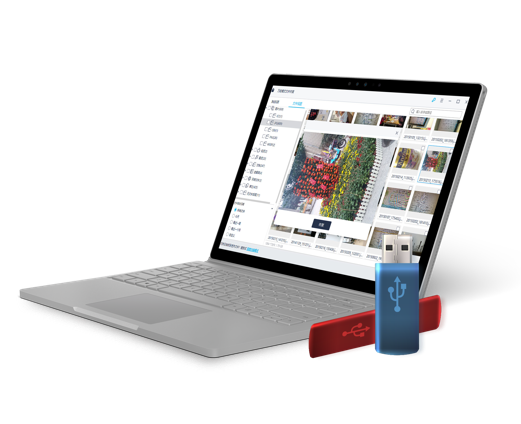
第二部分:U盤文件丟失的原因
一、人為原因:
- 1、誤刪: 在全選批量刪除U盤部分文件的時候,不小心刪除了其中一個重要的數據文件;
- 2、格式化:為了釋放U盤更多的存儲空間,或系統提示要格式化直接刪除了所有的數據文件;
- 3、直接拔出:在電腦上讀寫U盤過程中沒有按照安全彈出,而是直接拔出U盤;
二、物理原因:
- 1、接觸不良:USB接口生銹氧化或者是固件破損,連接電腦無法識別出來
- 2、U盤破損:受到外力影響只是U盤無法正常讀取;
小結:其實,以上的兩種方法大致可以分為軟丟失和硬丟失兩種,軟丟失更多是基于系統層面的,而硬丟失則多是外力所致。

第三部分:U盤文件恢復的解決方案
方案一、U盤常見的損壞類型及恢復方法
注:恢復U盤文件的成功率取決U盤損壞的程度。像一些簡單的小問題用戶是可以自己修好的。
常見的損壞類型及其主要恢復方法,有以下幾類:
- 1、U盤接觸不良,插上能看到圖片一會就不見了,查看是否驅動不行,百度重裝驅動;
- 2、電腦USB接口接觸不良,嘗試換一個接口或用后置usb接口連接;
- 3、重裝驅動無法解決,備份U盤數據文件后進行格式化操作;
方案二、u盤文件恢復系統工具
注:該方案主要針對于插入的U盤無法識別,電腦打不開的情況。當然用戶也可以選擇下載U盤修復工具進行嘗試性修復,但修復會破壞數據,建議先把數據拷出再做操作。
第一步:在桌面上雙擊打開“我的電腦”
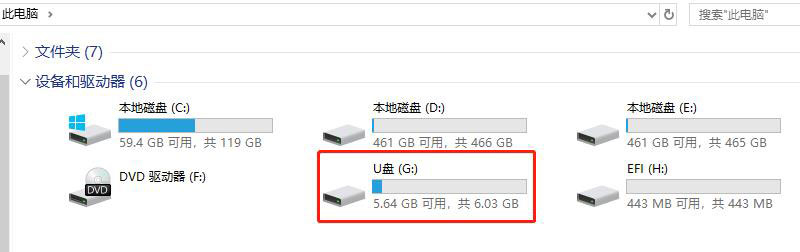
第二步:鼠標左鍵選擇“U盤”,右鍵選擇“屬性”并單擊打開
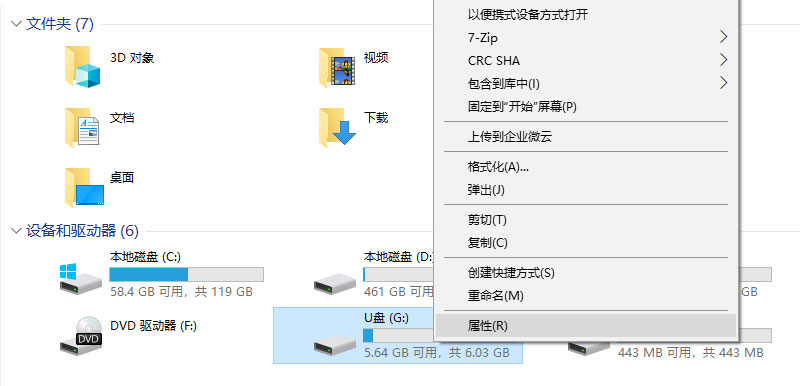
第三步:在“屬性”界面選擇“工具”,然后點擊“檢查”
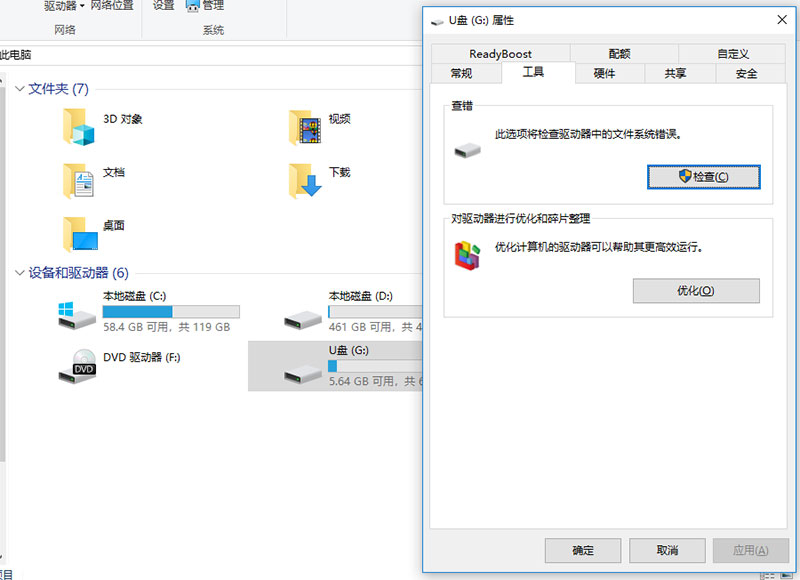
第四步:在新彈出的界面中選擇“掃描并修復驅動器”,結束之后就完成了多U盤的修復了,用戶就可以正常打開和訪問U盤數據文件了。
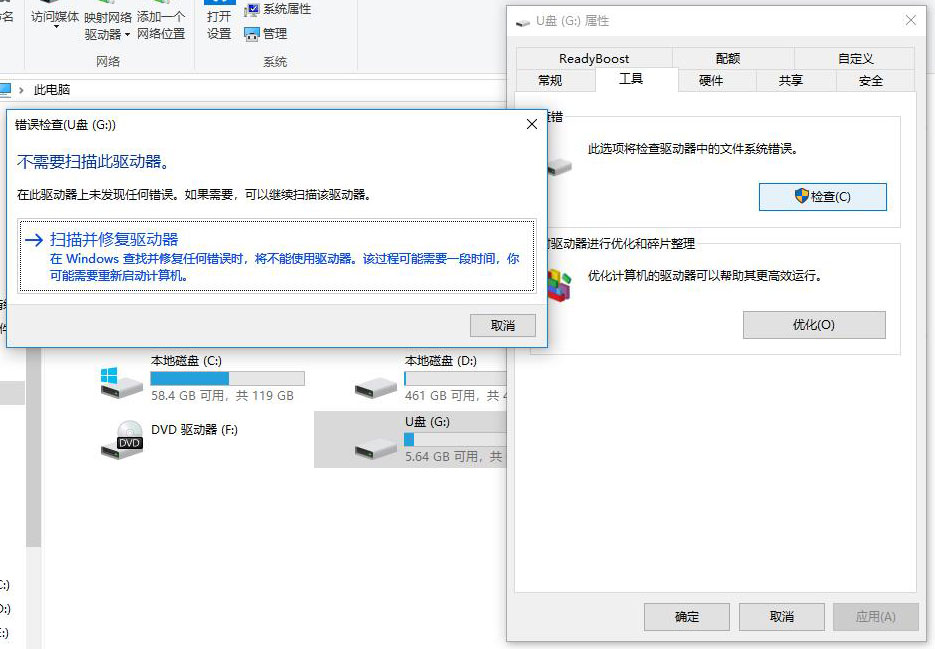
小結:
這就是使用系統工具對U盤進行修復的步驟,雖然不一定可以找到我們丟失的數據文件,但這是一項很必要的步驟。將U盤問題解決好,數據就能正常讀取或者復制備份一下;而對于U盤讀不出的文件損壞,我們需要借助專業數據恢復軟件來進行恢復。
方案三、使用恢復專業軟件——萬興恢復專家
因為用戶常遇到的U盤能識別,但電腦顯示文件為空的問題,這通常是因為U盤僅有部分壞道損壞造成電腦不識別,由于我們不知道壞道在哪里,所以使用軟件掃描時,也需少量多次進行恢復到電腦操作即:10% 20% 50% 暫停后然后選擇恢復。我們以萬興數據恢復專家為例,給大家演示怎樣簡單快速找回丟失的重要U盤數據。具體操作步驟如下:
步驟一選擇U盤對應路徑
首先官網下載并安裝“萬興恢復專家”,注意Windows和macOS系統的區別。運行軟件,通過USB接口連接U盤,此時軟件會自動識別外接設備型號以及名稱。在當前界面在軟件界面點亮【外接磁盤】欄目中的U盤,如果U盤或者移動硬盤進行了分區也要勾選對應的存儲磁盤。勾選了目標外接磁盤后,點擊右下角的“開始”按鈕。

步驟二正式掃描文件
萬興恢復專家將會自動掃描外接的U盤,掃描結束后用戶可以通過左側的【路徑視圖】和【文件視圖】兩種方式來瀏覽掃描出的軟件。

步驟三預覽恢復文件
用戶通過【文件視圖】這種模式找到丟失的目標文件,直接可在右側直接預覽或者是點擊放大預覽,確認后點擊右下角的“恢復”按鈕即可找回丟失的文件;導出數據時最好不要存在丟失數據的文件位置中,以免造成數據二次破壞。

小結:
萬興恢復專家作為一款專業的數據恢復軟件,能夠全面掃描U盤,快速找到丟失的數據文件,幫助用戶恢復U盤數據,是U盤高頻用戶的安心數據管家。
第四部分:如何正確使用U盤
U盤作為一種便攜式的移動存儲設備,除了要購買高質量的品牌U盤之后,在使用過程中要特別注意,以免出現由于不正確使用而出現數據丟失的情況,還需要費心費力去恢復U盤數據文件。
- 1、插拔正確:要在電腦上彈出U盤之后再拔出,以免造成數據丟失;在插拔U盤不要用力過猛或者上下擺動幅度太大,以免機內線路板斷裂;
- 2、保持清潔:U盤使用長時間會較多的灰塵或污垢,沒有清理甚至生銹就會導致接觸不良出現連接故障,使數據傳輸不暢;
- 3、安全攜帶:外出時,如果隨意將裝在衣袋里容易受到擠壓而變形,嚴重的時候也會使線路板斷裂產生隱性的故障;
- 4、保持低溫:溫度上升會比較大,為了防止芯片因過熱受損,必要時可分段間歇寫入;
最后總結:
在日常工作中,要有備份重要數據的習慣,對于U盤內獨立存儲的數據,一旦U盤使用過程中受到損傷,整個盤內數據都將丟失難以找回,此時對工作造成的影響是巨大的,所以一定要對U盤的數據進行安全備份。一旦發生意外情況需要對u盤壞了數據恢復,那也要借助專業數據恢復軟件如萬興恢復專家的幫助來安全高效的找回數據。

